Em geral, as montagens são totalmente abertas (Carregamento completo), ou seja, todos os dados dos componentes são carregados na memória. Para grandes montagens, o Inventor fornece um Modo de publicação rápida (Carregamento expresso) no qual o modelo é aberto mais rapidamente, pois só são carregados na memória gráficos em cache dos componentes.

A opção Modo de publicação rápida que deve ser ativada. Depois de ativar essa opção, você terá duas alternativas de abertura. Carregamento completo que carrega todos os dados dos componentes e ativa todos os comandos. Em montagens grandes, isso pode afetar o desempenho e o tempo. Ou Carregamento expresso que carrega somente gráficos em cache e exclui alguns comandos.
Com a opção Carregamento expresso, o tempo de abertura é significativamente menor (3-5x) para montagens grandes. O Modo de publicação rápida faz com que os dados de exibição aprimorada (gráficos em cache) sejam salvos em um arquivo de montagem (.iam). São esses dados extras, denominados dados rápidos, que permitem que o Inventor abra a montagem mais rapidamente.
À medida que são acessados para a execução das tarefas, os componentes são carregados na memória. Esses componentes não são descarregados da memória; portanto, a vantagem de desempenho do Modo de publicação rápida diminui gradualmente à medida que você continua carregando componentes. É possível salvar a montagem e reabri-la no Modo de publicação rápida para recuperar a vantagem de trabalhar nesse modo.
Para obter o máximo benefício de desempenho do modo Rápido ao criar novas montagens, ative o modo Rápido antes de inserir submontagens que contenham dados rápidos salvos.
Ativar Modo rápido

- Na faixa de opções, clique na guia Ferramentas
 painel Opções
painel Opções  Opções do aplicativo
Opções do aplicativo

- Clique na guia Montagem.
- Clique em Ativar fluxos de trabalho do Modo de publicação rápida.
- Especifique a Opção para abrir arquivos que deseja usar. Para trabalhar com montagens grandes, selecione Abrir no modo de publicação rápida quando arquivos exclusivos referenciados excederem e especifique o valor. Esse valor define o comportamento padrão de abertura com base no valor limite de arquivos exclusivos. Isto permite abrir montagens muito grandes em modo rápido, enquanto montagens menores ou menos complexas abrem completamente. Os tempos de abertura dos arquivos baseiam-se em fatores como o número de ocorrências, a complexidade da geometria do modelo e as especificações de hardware do sistema.
Salvar dados rápidos em montagens
- Verifique se a opção Ativar fluxos de trabalho de modo de publicação rápida está selecionada.
- Abra e salve uma montagem. Dados rápidos são adicionados à montagem, independentemente do número de arquivos usados pela montagem. Isso garante que as montagens respondam às alterações feitas no valor de arquivos exclusivos.
Inserir Modo rápido
Depois que você ativar o Modo de publicação rápida e salvar uma montagem, o valor limite será usado para executar Carregamento expresso quando for aberta uma montagem que exceda o valor de arquivos exclusivos. Ao abrir uma montagem, você pode substituir o comportamento padrão de abertura de arquivos usando uma das seguintes técnicas:
- Selecione Completo ou Rápido na lista suspensa.

- Usar Opções para abrir arquivos
Você também pode usar as Opções para abrir arquivos para especificar se a montagem deve ser aberta no modo Completo ou Rápido. As Opções para abrir arquivos podem ser acessadas na janela inicialou na caixa de diálogo Abrir.
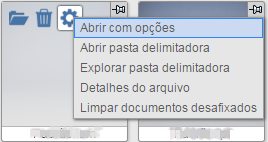
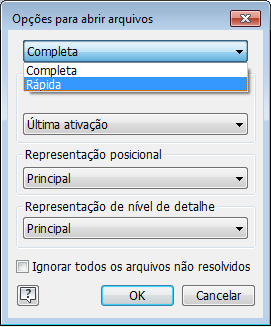 Nota: Se a lista suspensa não estiver ativada, a montagem não terá sido salva com os dados de exibição necessários e será completamente aberta. Consulte Salvar dados rápidos em montagens acima.
Nota: Se a lista suspensa não estiver ativada, a montagem não terá sido salva com os dados de exibição necessários e será completamente aberta. Consulte Salvar dados rápidos em montagens acima.
Comandos disponíveis no modo de publicação rápida
- Inserir componentes
- Adicione restrições ou juntas
- Criar componente
- Editar componentes no local
- Usar vista de corte
- Criar/Editar operações de trabalho
- Visibilidade da operação de trabalho
- Criar padrão de um componente
- Copiar/Espelhar componente
- Montagem
- Estados do modelo
- Alternar membros do estado de modelo
- Representações
- Alternar membros do iAssembly
- Resolver arquivos ao abrir
- Criar e editar esboços 2D e 3D
- Visibilidade de esboços compartilhados e não consumidos
- Suporte à prioridade de seleção: Selecionar operações de esboço
- Simular restrição
- Fixar e consolidar
Modo Expresso e desenhos
Se você está trabalhando em um desenho, colocando vistas precisas de uma montagem que está aberta no modo Expresso, a montagem carregará qualquer componente necessário para criar a vista.